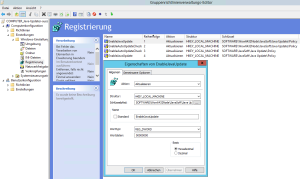Nach übermäßig viel kritischem Feedback für den neuen unbeliebten vSphere Webclient-Oberfläche (Flash?!? Singe-point-of-Failure?!? Nur für Windows ??!?) hat sich vmware zum Glück erbarmt, dem vSphere Client die neue vm-Version 10 ebenfalls beizubringen. Zwar nicht in vollem Umfang, aber für das Admin-Tagesgeschäft durchaus brauchbar.
Da fragt man sich, ob vmware da vielleicht ein besonders unglückliches Händchen bei der Auswahl der Programmierplattform für den vsphere Client hat … erst Microsoft J# (!), Erweiterungen in Microsoft C 2005 (!!) dann Flash (!!!). 🙂
Mit vSphere 5.5 Update 2, gibt es wieder die Möglichkeit, einen Gast mit der virtuellen Hardware Version 10 zu bearbeiten. Der vSphere-Client (auch bekannt als # oder Thick-Client) kann kostenlos heruntergeladen werden. Endlich man wieder Hardware-Version 7,8,9 und 10 VMs bearbeiten – alledings auf der Funktionsebene von Hardware-Version 8.
Es gibt einen aktuelen Artile dazu in der vmware KB: 2061336
Möglich sind diese dinge:
- Erhöhen/Verkleinern RAM
- Netzwerkportgruppe bearbeiten
- Geräte entfernen/hinzufügen
- Anpassen der anzahl vCPU
- Mount ISO
- Virtuelle Festplatten bearbeiten
- Limits bearbeiten
- Reservierungen bearbeiten
- Erweiterte Einstellungen bearbeiten
 Durch den „Telekom Speedport Hybrid“ Router der DSL transparent mit LTE verbindet ist kein TCP Protokolltyp 47 (
Durch den „Telekom Speedport Hybrid“ Router der DSL transparent mit LTE verbindet ist kein TCP Protokolltyp 47 (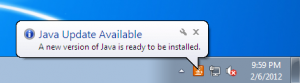 Der supernervige Java-Updater lässt sich zum Glück sehr einfach per Gruppenrichlinie konfigurieren. Das Oracle hier keine vernünftige Möglichkeit gefunden hat Administratoren die Aktualisierung einfach, schnell und Zentral durchführen zulassen ist ja schon schlimm genug – immerhin lässt sich der Nervige Updater am starten hindern. Achtung, dadurch wird JAVA nicht aktualisiert; angesichts der wöchentlichen Release neuer JAVA-Sicherheitslücken ein nicht zu unterschätzend wichtiger Vorgang. Da Oracle ja auch keine einfach zentrale Verteilung (zum Beispiel per Gruppenrichtlinie?) unterstützt, bleibt das dem Admin (und einem anderen Artikel) überlassen.
Der supernervige Java-Updater lässt sich zum Glück sehr einfach per Gruppenrichlinie konfigurieren. Das Oracle hier keine vernünftige Möglichkeit gefunden hat Administratoren die Aktualisierung einfach, schnell und Zentral durchführen zulassen ist ja schon schlimm genug – immerhin lässt sich der Nervige Updater am starten hindern. Achtung, dadurch wird JAVA nicht aktualisiert; angesichts der wöchentlichen Release neuer JAVA-Sicherheitslücken ein nicht zu unterschätzend wichtiger Vorgang. Da Oracle ja auch keine einfach zentrale Verteilung (zum Beispiel per Gruppenrichtlinie?) unterstützt, bleibt das dem Admin (und einem anderen Artikel) überlassen.